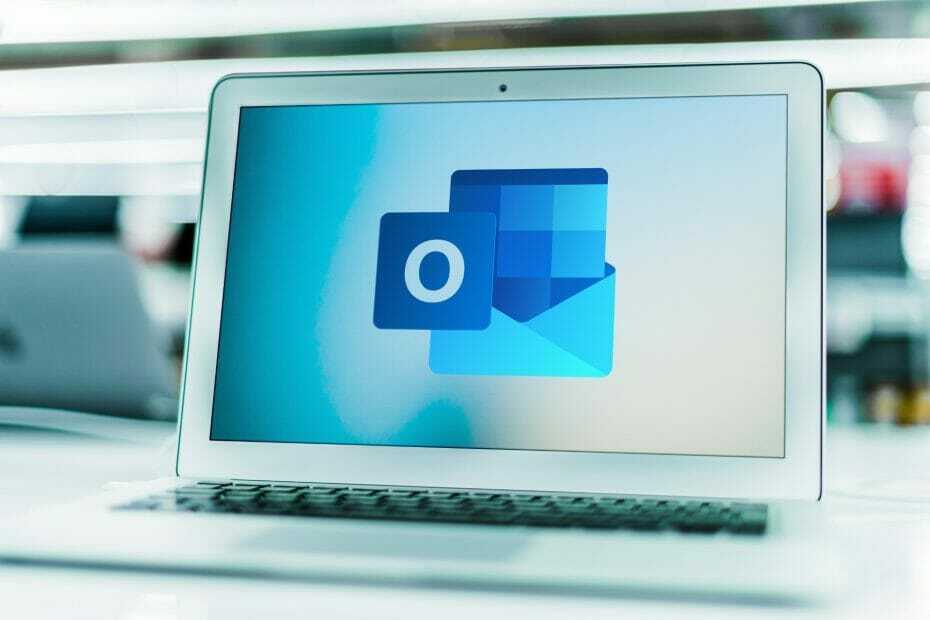Провера игара може да функционише када Стеам не може да синхронизује датотеке
- Грешка Стеам не може да синхронизује датотеке настаје због оштећених података у облаку, оштећених датотека игара и конфликтних безбедносних услужних програма.
- Једна широко потврђена резолуција за поправљање Стеам Цлоуд синхронизације је брисање фасцикле која укључује податке о конфигурацији облака.
- Неки корисници ће можда морати да онемогуће конфликтни софтвер када Стеам Цлоуд не може да се синхронизује.
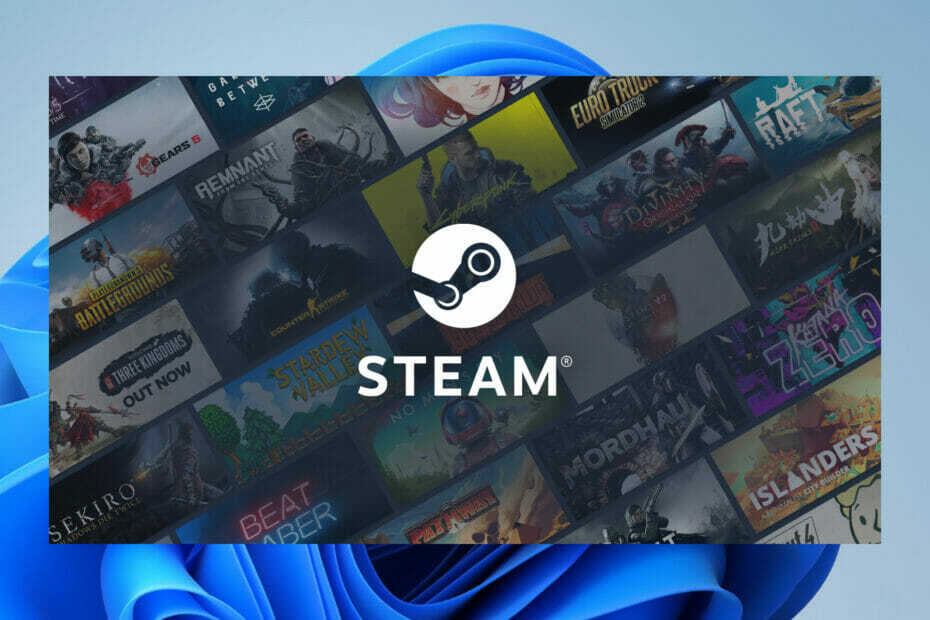
ИксИНСТАЛИРАЈТЕ КЛИКОМ НА ДАТОТЕКУ ЗА ПРЕУЗИМАЊЕ
Овај софтвер ће поправити уобичајене рачунарске грешке, заштитити вас од губитка датотека, злонамерног софтвера, квара хардвера и оптимизовати ваш рачунар за максималне перформансе. Решите проблеме са рачунаром и уклоните вирусе сада у 3 једноставна корака:
- Преузмите алатку за поправку рачунара Ресторо који долази са патентираним технологијама (доступан патент овде).
- Кликните Започни скенирање да бисте пронашли проблеме са Виндовс-ом који би могли да изазову проблеме са рачунаром.
- Кликните Поправи све да бисте решили проблеме који утичу на безбедност и перформансе вашег рачунара.
- Ресторо је преузео 0 читаоци овог месеца.
Стеам је највећи и најбољи софтвер за клијенте игара на свету. Стеам Цлоуд је једна од добрих карактеристика тог клијента игре која синхронизује чувања игара. Међутим, могу се појавити неки технички проблеми са Стеам синхронизацијом.
А Стеам не може да синхронизује датотеке грешка је међу чешће цитираним проблемима синхронизације тог клијента игре. Они корисници Стеам-а који треба да реше ту грешку при синхронизацији виде ову поруку када покушавају да покрену игре:
Стеам – Упозорење: Стеам није могао да синхронизује ваше датотеке са Стеам Цлоуд-ом.
Ево добрих вести: постоје бројне потврђене исправке за ту грешку при синхронизацији! Можете решити Стеам не може да синхронизује датотеке грешка са решењима у наставку.
Зашто се мој Стеам не синхронизује?
Ваш Стеам се можда не синхронизује због проблема са сервером. Иако су проблеми са сервером ретки, могу се појавити и повремено се јављају. Стеам понекад може да не ради због одржавања сервера.
Можете проверити статус Стеам сервера за ваш регион у СтеамДБ. Алтернативно, отворите Страница Довндетецтор за Стеам. Изаберите свој регион у падајућем менију тамо да бисте видели детаље статуса регионалног сервера.
Чешћи разлог зашто се Стеам не синхронизује су оштећени подаци о конфигурацији облака. Једно решење за то је брисање Стеам-ове фасцикле са корисничким подацима, која садржи конфигурационе датотеке облака.
Оштећени подаци игре су још један разлог зашто Стеам не може да синхронизује датотеке код неких корисника. Стога је провера интегритета датотека игре помоћу Стеам-овог уграђеног алата још једно потенцијално решење.
Безбедносни (заштитни зид и антивирусни) софтвер и алати такође понекад могу да стане на пут синхронизацији Стеам-а у облаку. Такав софтвер може блокирати Стеам-ову везу и процесе, што узрокује проблем немогућности синхронизације датотека.
Да ли се Стеам Цлоуд аутоматски синхронизује?
Да, у томе је лепота Стеам Цлоуд синхронизације — када ради како треба. Та функција аутоматски синхронизује сачуване игре тако да их можете учитати на различите рачунаре са инсталираним истим играма.
Међутим, имајте на уму да синхронизацију у облаку треба ручно омогућити у Стеам-у. Да бисте га укључили, изаберитеОмогућите Стеам Цлоуд Синц за апликације које га подржавају опција на Цлоуд картицу у Стеам-у Подешавања прозор.
Како да приступим Стеам Цлоуд складишту?
Стручни савет:
СПОНЗОРИСАНИ
Неке проблеме са рачунаром је тешко решити, посебно када су у питању оштећена спремишта или Виндовс датотеке које недостају. Ако имате проблема да поправите грешку, ваш систем је можда делимично покварен.
Препоручујемо да инсталирате Ресторо, алат који ће скенирати вашу машину и идентификовати у чему је грешка.
Кликните овде да преузмете и почнете да поправљате.
Можете приступити свом Стеам Цлоуд складишту са Прикажите Цлоуд Стораге страна. Када се пријавите на ту страницу (са Стеам налогом), одатле можете да прегледате и поново учитате Стеам Цлоуд сачуване датотеке за своје игре.
Изаберите наслов игре на страници за складиштење да бисте видели датотеке сачуване за њу. Одатле можете преузети датотеке тако што ћете кликнути на њихПреузимање Опције.
Како да поправим Стеам не може да синхронизује датотеке?
1. Обришите фасциклу са корисничким подацима Стеам-а
- Прво, притисните Виндовс кључ заједно са С; а затим отворите Стеам инсталациони фолдер у Екплорер-у.
- Изаберите кориснички подаци подфолдер у оквиру Стеам именик.
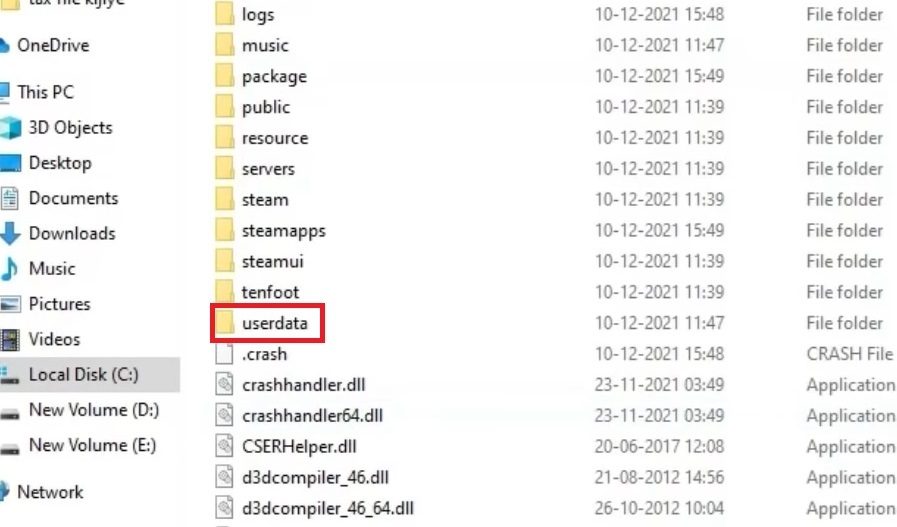
- Притисните Екплорер Избриши дугме (икона канте за смеће у оперативном систему Виндовс 11).
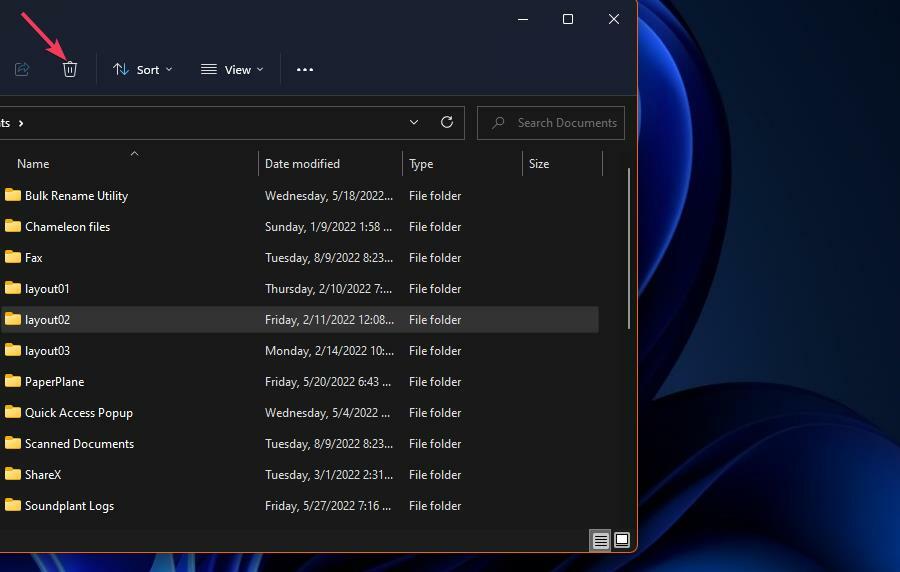
- Покрените Стеам и покрените игру да видите да ли проблем са синхронизацијом остаје.
2. Поправите фасцикле Стеам библиотеке
- Отворите софтвер клијента за игре Стеам.
- Кликните на Стеам Поглед мени.
- Затим изаберите Преузимања опција.
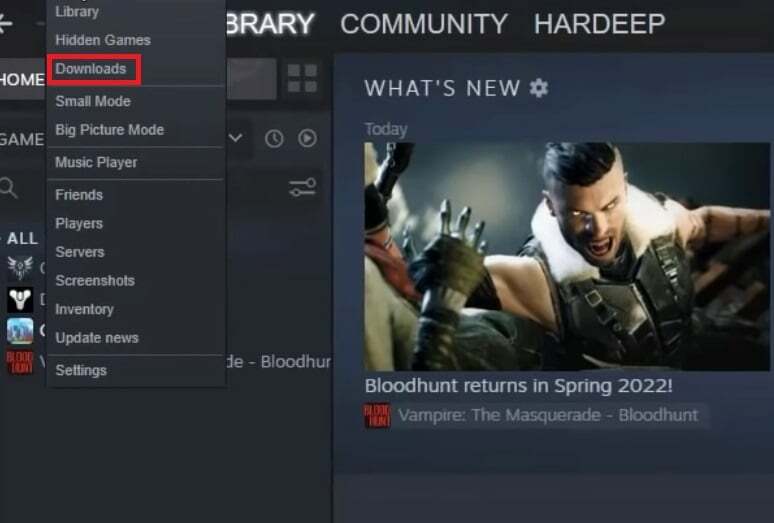
- притисните Отворите подешавања преузимања дугме са иконом зупчаника.
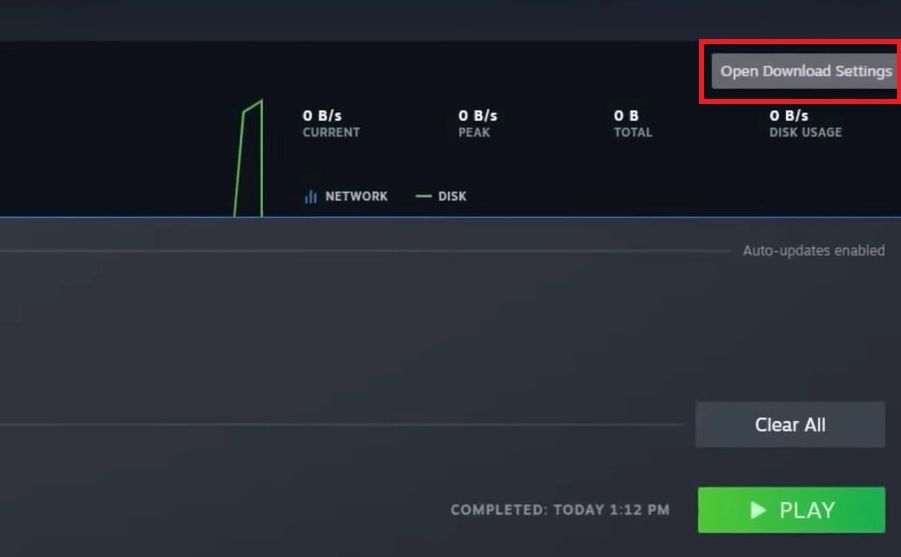
- Кликните Фасцикла Стеам библиотеке дугме.
- Кликните десним тастером миша на фасциклу Стеам библиотеке да бисте изабрали а Поправи фасциклу опција.
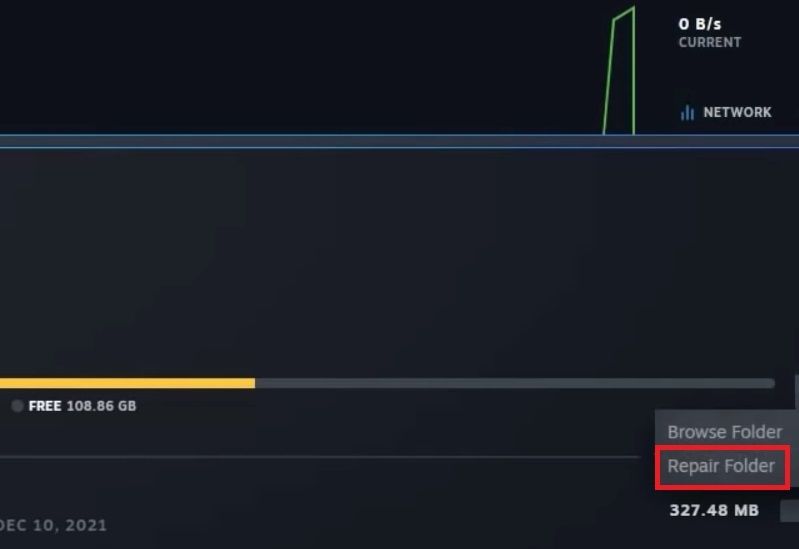
3. Проверите датотеке за игре да се јавља проблем са синхронизацијом
- Покрените Стеам прозор.
- Кликните Библиотека на врху прозора Стеам-а.
- Кликните десним тастером миша на било који наслов игре који вам је потребан да поправите Стеам-ову грешку при синхронизацији и изаберите Својства.
- Изаберите Локалне датотеке у оквиру игре Стеам Својства прозор.
- Кликните Проверите интегритетдугме да покрене процес валидације за игру.
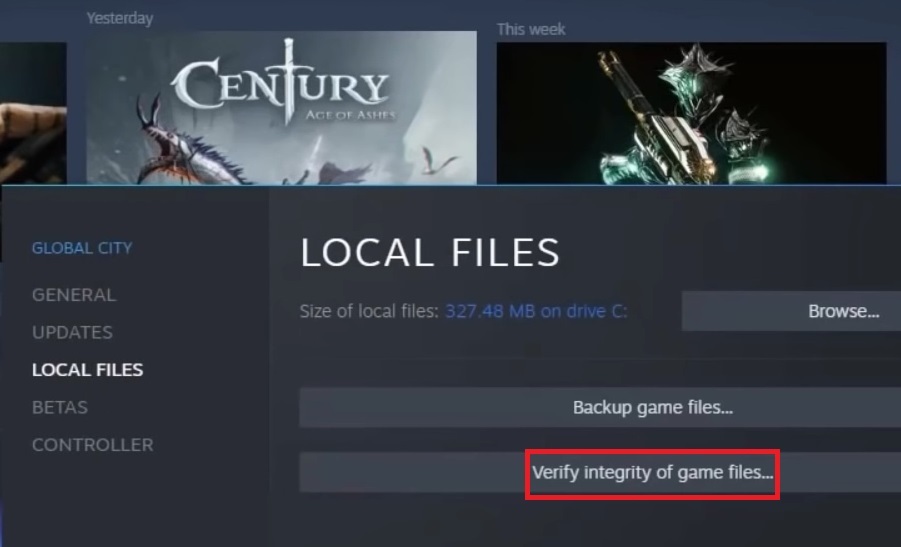
- Процес валидације може потрајати и до 10 минута у зависности од величине игре. Обавезно сачекајте да провера игре Стеам достигне 100 процената.
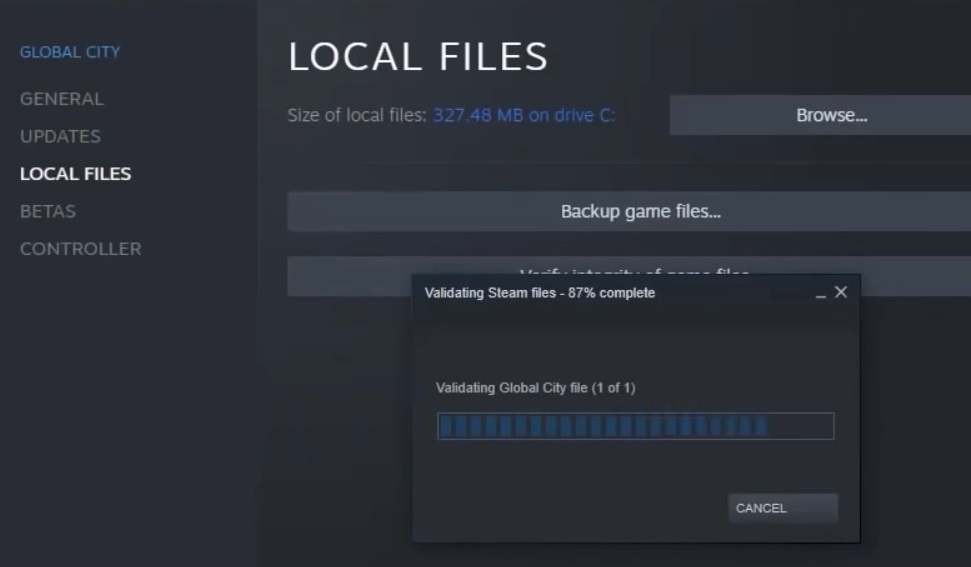
- Изаберите Близу када је валидација обављена.
- Колико ЦПУ језгара подржава Виндовс 11? [Како проверити]
- Недостаје икона Виндовс безбедности? Како то вратити
4. Обришите Стеам-ов цлиентрегистри.блоб датотеку
- Отвори Виндовс Таск Манагер (притиснути Цтрл + Смена + изаћи).
- Онемогућите све Стеам процесе тако што ћете их изабрати и кликнути Заврши задатак.
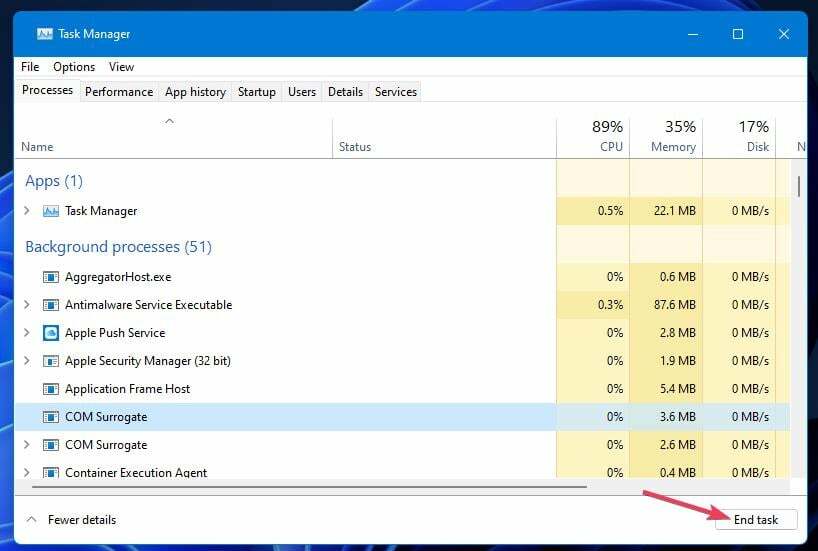
- Покрените своју Стеам фасциклу (вероватно ће бити у а Програмски фајлови именик).
- Кликните десним тастером миша на цлиентрегистри.блоб датотеку и изаберите Избриши (или икона канте за отпатке).
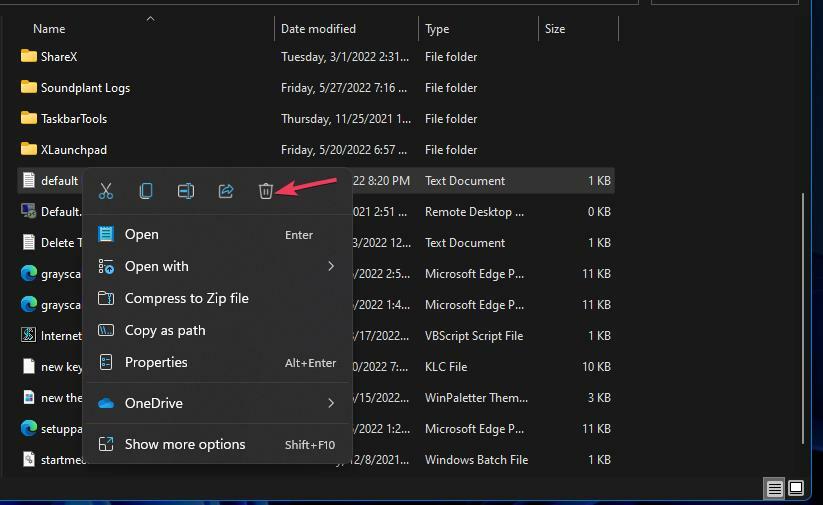
5. Онемогућите заштитни зид Виндовс Дефендер-а
- Да бисте приступили менију Повер Усер, притисните Виндовс + Икс. Изаберите пречицу за дијалог Покрени у том менију.
- Отворите заштитни зид Виндовс Дефендера тако што ћете унети овај ВДФ Трцати команду и клик У реду:
фиревалл.цпл - У ВДФ аплету кликните Укључите или искључите заштитни зид Виндовс Дефендер.
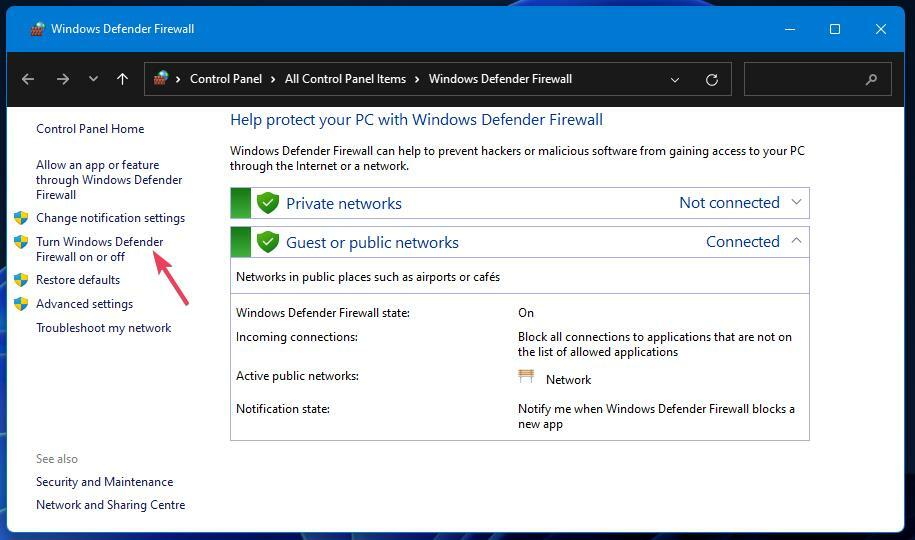
- Изаберите оба Искључиподешавања постоји за заштитни зид Виндовс Дефендер.
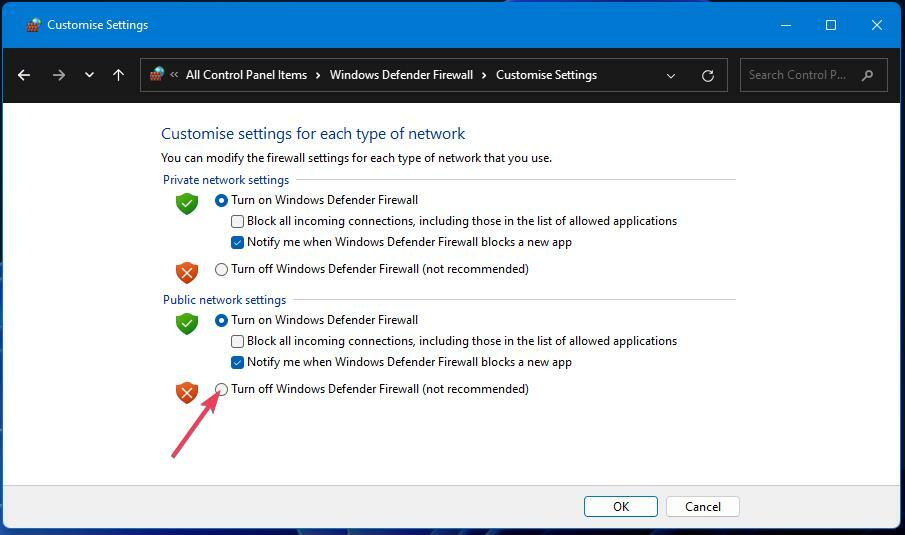
- Притисните У реду да бисте применили опције заштитног зида које сте изабрали.
- Отворите Стеам и покрените игре са искљученим заштитним зидом.
Корисници са инсталираним заштитним зидовима независних произвођача такође треба да их онемогуће преко својих подешавања или једноставним деинсталирањем. Неки заштитни зидови су уграђени у антивирусни софтвер.
БЕЛЕШКА
6. Искључите антивирусну заштиту или штитове треће стране
Ако сте инсталирали антивирусни пакет, можда је у сукобу са Стеам-овом синхронизацијом. Један од начина да сазнате је да кликнете десним тастером миша на икону системске палете за ваш антивирусни пакет и изаберете да искључите његов штит.
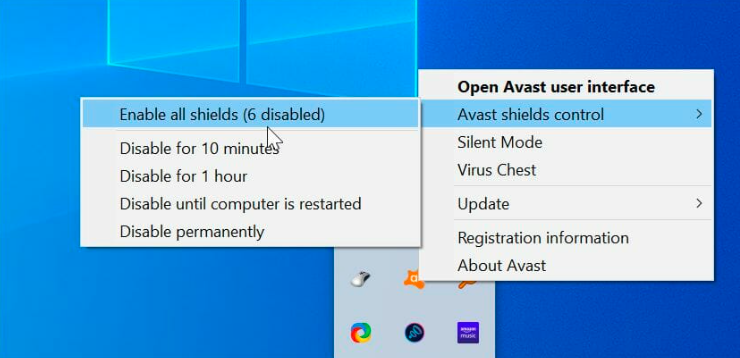
Не саветујемо да трајно онемогућите антивирусни услужни програм. Изаберите опцију да је привремено онемогућите на неколико сати ако можете. Затим проверите да ли се проблем синхронизације наставља за ваше Стеам игре.
Такође можете додати Стеам на листе искључења антивирусних услужних програма. Прегледајте подешавања антивирусног алата да бисте видели да ли садржи такву функцију. Ако јесте, додајте Стеам на листу изузетака софтвера.
7. Поново инсталирајте конфигурационе датотеке Стеам-а
- Проверите да нема покренутих Стеам позадинских процеса Таск Манагер као што је наведено у првом и другом кораку резолуције четири.
- Отворите Стеам директоријум у менаџеру датотека Екплорер.
- Изаберите све у том фолдеру притиском на Цтрл + А хоткеи.
- Држати Цтрл да поништите избор стеамаппс фолдер и примарна датотека апликације Стеам.еке.
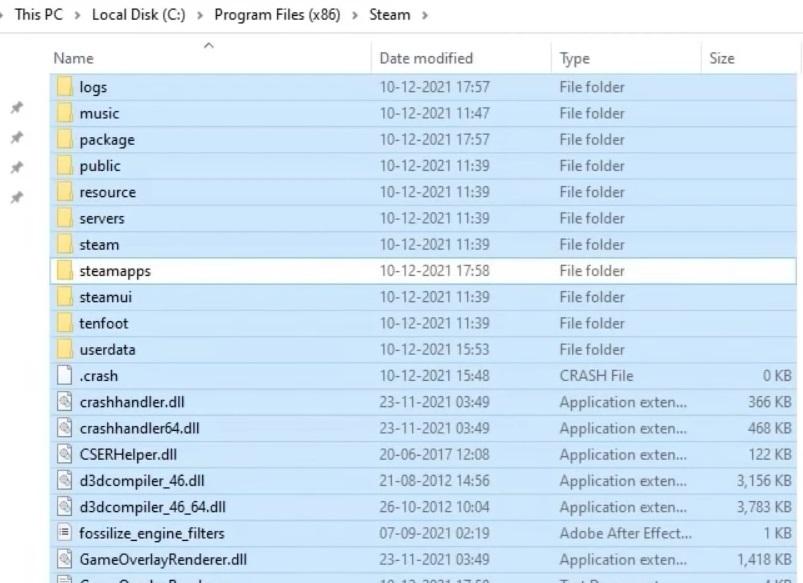
- Притисните Избриши да обришете сав други изабрани садржај фасцикле.
- Кликните десним тастером миша на датотеку Стеам.еке да бисте изабрали а Покрени као администратор опција. Тада ће Стеам почети да се ажурира.
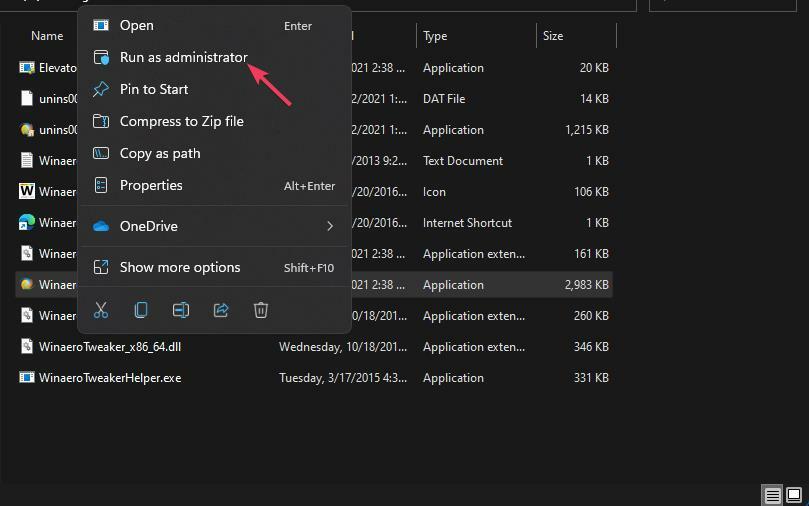
Како да присилим Стеам игру да се синхронизује?
Стеам нема опцију за решавање проблема за присиљавање игара да се синхронизују. Ако Стеам открије конфликт синхронизације, можете да изаберете опције синхронизације за отпремање и преузимање датотека у Стеам Цлоуд и са њега.
Шта Стеам облак не може да синхронизује грешку Стеам Децк-а?
Грешка у облаку Стеам који не може да се синхронизује је још један проблем са облаком који може настати на преносивом Стеам Децк-у и у Виндовс-у. Погледајте наше Грешка у Стеам Цлоуд-у водич за детаље о томе како то поправити.
Ове методе решавања проблема решиле су грешку Стеам не може да синхронизује датотеке за кориснике широм света. Дакле, више је него вероватно да ће један или више њих поправити синхронизацију Стеам-а у облаку на вашем рачунару.
Ипак, и даље можете контактирати Стеам-ову службу за подршку у вези са тим проблемом синхронизације ако је потребно. Отвори Страница помоћи Стеам-а и изаберите Стеам клијент > Цлоуд одатле. Затим притисните тастер Контактирајте Стеам подршку дугме.
Ако имате било каквих питања о исправљању грешке Стеам не може да синхронизује датотеке, слободно је оставите у одељку за коментаре испод.
Још увек имате проблема? Поправите их овим алатом:
СПОНЗОРИСАНИ
Ако горњи савети нису решили ваш проблем, ваш рачунар може имати дубље проблеме са Виндовс-ом. Препоручујемо преузимање овог алата за поправку рачунара (одлично оцењено на ТрустПилот.цом) да им се лако позабавите. Након инсталације, једноставно кликните на Започни скенирање дугме, а затим притисните на Поправи све.